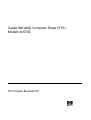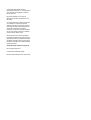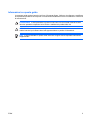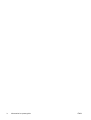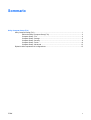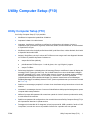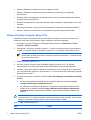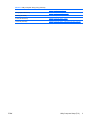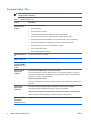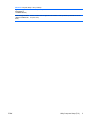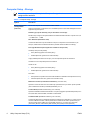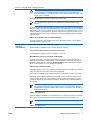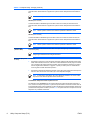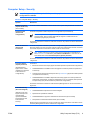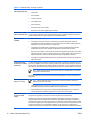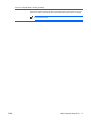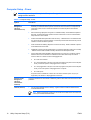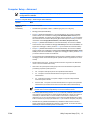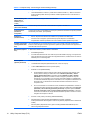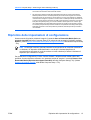Guida dell'utility Computer Setup (F10) -
Modelli dc5700
HP Compaq Business PC

© Copyright 2006 Hewlett-Packard
Development Company, L.P. Le informazioni
qui contenute sono soggette a modifiche
senza preavviso.
Microsoft e Windows sono marchi di
Microsoft Corporation negli Stati Uniti e in
altri paesi.
Le uniche garanzie su prodotti e servizi HP
sono definite nei certificati di garanzia
allegati a prodotti e servizi. Nulla di quanto
qui contenuto potrà essere interpretato nel
senso della costituzione di garanzie
accessorie. HP declina ogni responsabilità
per errori od omissioni tecniche o editoriali
contenuti nella presente guida.
Questo documento contiene informazioni
proprietarie protette da copyright. Nessuna
parte del documento può essere fotocopiata,
riprodotta o tradotta in altra lingua senza la
preventiva autorizzazione scritta di Hewlett-
Packard Company.
Guida dell'utility Computer Setup (F10)
HP Compaq Business PC
Prima edizione (settembre 2006).
Numero di parte del documento: 433914-061

Informazioni su questa guida
La presente guida contiene istruzioni sull'uso di Computer Setup, l'utility per riconfigurare e modificare
le impostazioni predefinite del computer in occasione dell'installazione di nuovo hardware e di interventi
di manutenzione.
AVVERTENZA Il testo presentato in questo modo indica che la mancata osservanza delle
istruzioni potrebbe comportare lesioni fisiche o addirittura la perdita della vita.
ATTENZIONE Il testo presentato in questo modo indica che la mancata osservanza delle
relative istruzioni può causare danni alle apparecchiature o perdite di informazioni.
Nota Il testo presentato in questo modo indica che vengono fornite importanti informazioni
supplementari.
ITWW iii

iv Informazioni su questa guida ITWW

Sommario
Utility Computer Setup (F10)
Utility Computer Setup (F10) ................................................................................................................ 1
Utilizzo dell'utility Computer Setup (F10) ............................................................................. 2
Computer Setup - File .......................................................................................................... 4
Computer Setup - Storage ................................................................................................... 6
Computer Setup - Security .................................................................................................. 9
Computer Setup - Power ................................................................................................... 12
Computer Setup - Advanced ............................................................................................. 13
Ripristino delle impostazioni di configurazione ................................................................................... 15
ITWW v

vi ITWW

Utility Computer Setup (F10)
Utility Computer Setup (F10)
Con l'utility Computer Setup (F10) è possibile:
●
Modificare le impostazioni predefinite di fabbrica.
●
Impostare la data e l'ora del sistema.
●
Impostare, visualizzare, modificare o verificare la configurazione del sistema, incluse le
impostazioni per il processore, la grafica, la memoria, l'audio, la memorizzazione, le comunicazioni
e le periferiche di input.
●
Modificare l'ordine di avvio delle periferiche avviabili, quali disco fisso, unità a dischetti, dischi ottici
e dispositivi flash media USB.
●
Attivare il Quick Boot, che è più veloce del Full Boot ma non esegue tutti i test diagnostici durante
un Full Boot. È possibile impostare il sistema su:
●
sempre Quick Boot (default);
●
periodicamente Full Boot (max. 1 volta al giorno, min. ogni 30 giorni); oppure
●
sempre Full Boot.
●
Selezionare l'attivazione o disattivazione dei messaggi Post per modificare lo stato del display dei
messaggi POST (Power-On Self-Test). Con la disattivazione non viene visualizzata la maggior
parte dei messaggi POST, come il calcolo della memoria, il nome del prodotto ed altri messaggi
che non siano messaggi di errore. Se si verifica un errore POST, l'errore è visualizzato
indipendentemente dalla modalità selezionata. Per passare manualmente a Post Messages
Enabled (Messaggi Post abilitati) durante il POST, premere qualsiasi tasto (ad eccezione dei tasti
da F1 a F12).
●
Stabilire un contrassegno proprietà, il cui testo viene visualizzato ad ogni accensione o riavvio del
sistema.
●
Immettere il contrassegno risorsa o il numero di identificazione della proprietà assegnato a questo
computer dalla casa produttrice.
●
Abilitare il prompt della password di accensione quando si riavvia il sistema (avviamenti a caldo)
e anche durante l'accensione.
●
Stabilire una password di configurazione che controlla l'accesso all'utility Computer Setup (F10) e
alle impostazioni descritte in questa sezione.
●
Proteggere la funzionalità di I/O integrata, incluse le porte seriali, USB o parallele, l'audio o il NIC
incorporato, in modo che non ne sia possibile l'utilizzo fino a quando sono non protette.
ITWW Utility Computer Setup (F10) 1

●
Attivare o disattivare la capacità di avvio dei supporti rimovibili.
●
Attivare o disattivare la capacità di scrittura su dischetti di vecchio tipo (se supportata
dall'hardware).
●
Risolvere errori di configurazione del sistema rilevati ma non corretti automaticamente durante
l'autotest di accensione (POST).
●
Duplicare la configurazione del sistema salvando i dati su dischetto e ripristinandoli su uno o più
computer.
●
Eseguire gli autotest su un disco fisso ATA specificato (se la funzione è supportata dal disco).
●
Attivare o disattivare la funzione di sicurezza DriveLock (quando supportata dall'unità).
Utilizzo dell'utility Computer Setup (F10)
È possibile accedere a Computer Setup solo accendendo il computer o riavviando il sistema. Per
accedere al menu delle utility Computer Setup, completare la procedura seguente:
1. Accendere o riavviare il computer. In Microsoft Windows fare clic su Start/Avvio > Chiudi
sessione > Riavvia il sistema.
2. Non appena il computer si accende, premere F10 quando la spia del monitor diventa verde per
accedere a Computer Setup. Se necessario, premere Invio per saltare la schermata del titolo.
Nota Se non viene premuto il tasto F10 al momento opportuno, per poter accedere
all'utility sarà necessario riavviare il computer e premere nuovamente F10 quando la spia
del monitor diventa verde.
3. Scegliere la lingua e premere Invio.
4. Nel menu Utility di Computer Setup è possibile scegliere tra cinque voci: File, Storage
(Memorizzazione), Security (Sicurezza), Power (Alimentazione) e Advanced (Avanzate).
5. Utilizzare i tasti freccia (sinistra e destra) per selezionare la voce di interesse. Con i tasti freccia
(su e giù) selezionare un'opzione, quindi premere Invio. Per ritornare al menu delle utility Computer
Setup, premere il tasto Esc.
6. Per applicare e salvare le modifiche, selezionare File > Save Changes and Exit (Salva modifiche
ed esci).
●
Se sono state effettuate modifiche che non si desidera applicare, selezionare Ignore
Changes and Exit (Ignora modifiche ed esci).
●
Per ripristinare le impostazioni di fabbrica o le impostazioni predefinite precedentemente
salvate (in alcuni modelli), selezionare Apply Defaults and Exit (Applica impostazioni
predefinite ed esci). Questa opzione ripristina i valori predefiniti originali di fabbrica del
sistema.
ATTENZIONE NON spegnere il computer mentre il BIOS sta memorizzando le modifiche a
Computer Setup (F10) perché potrebbero verificarsi problemi a livello di CMOS. Per sicurezza
spegnere il computer solo dopo essere usciti dalla schermata F10 Setup.
Tabella 1 Utility Computer Setup (F10)
Menu Tabella
2 Utility Computer Setup (F10) ITWW

File Tabella 2 Computer Setup - File
Storage (Memorizzazione) Tabella 3 Computer Setup - Storage
Security (Sicurezza) Tabella 4 Computer Setup - Security
Power (Alimentazione) Tabella 5 Computer Setup - Power
Advanced (Avanzata) Tabella 6 Computer Setup - Advanced (per utenti avanzati)
Tabella 1 Utility Computer Setup (F10) (continua)
ITWW Utility Computer Setup (F10) 3

Computer Setup - File
Nota Il supporto di specifiche opzioni di Computer Setup può variare a seconda della
configurazione hardware.
Tabella 2 Computer Setup - File
Opzione Descrizione
System Information
(Informazioni sul
sistema)
Sono elencate le seguenti voci:
●
Nome del prodotto
●
Numero SKU (alcuni modelli)
●
Tipo/velocità/stepping (versione del firmware interno) del processore
●
Dimensione cache (L1/L2) (per i processori dual-core è elencata due volte)
●
Dimensioni/velocità memoria installata, numero di canali (single o dual) (se applicabile)
●
Indirizzo MAC integrato per scheda di rete incorporata, abilitata (se applicabile)
●
BIOS del sistema (compresi nome della famiglia e versione)
●
Numero di serie dello chassis
●
Numero di identificazione del bene
About (Informazioni
su)
Visualizza informazioni sul copyright.
Set Time and Date
(Imposta data e ora)
Consente di impostare l'ora e la data del sistema.
Flash System ROM
(Flash della ROM di
sistema) (solo alcuni
modelli)
Consente di selezionare un'unità contenente un nuovo BIOS.
Replicated Setup
(Impostazioni
replicate)
Save to Removable Media (Salva su supporti rimovibili)
Salva la configurazione di sistema, CMOS compreso, in un dischetto formattato da 1,44 MB, un
dispositivo flash media USB o una periferica di tipo a dischetti (una periferica di memorizzazione
configurata per emulare un'unità a dischetti).
Ripristino da supporti rimovibili
Ripristina la configurazione di sistema da dischetto, dispositivo flash media USB o periferica di tipo
a dischetti.
Default Setup
(Impostazioni
predefinite)
Save Current Settings as Default (Salva impostazioni correnti come predefinite)
Salva i parametri della configurazione di sistema corrente come predefiniti.
Restore Factory Settings as Default (Ripristina impostazioni di fabbrica come predefinite)
Ripristina i parametri della configurazione di sistema di fabbrica come predefiniti.
Apply Defaults and
Exit (Applica
impostazioni
predefinite ed esci)
Applica i parametri della configurazione di sistema corrente e cancella eventuali password presenti.
4 Utility Computer Setup (F10) ITWW

Ignore Changes and
Exit (Ignora le
modifiche ed Esci)
Esce da Computer Setup senza rendere effettive o salvare le modifiche.
Save Changes and Exit
(Salva le modifiche ed
Esci)
Salva le modifiche della configurazione del sistema o delle impostazioni predefinite ed esce da
Computer Setup.
Tabella 2 Computer Setup - File (continua)
ITWW Utility Computer Setup (F10) 5

Computer Setup - Storage
Nota Il supporto di specifiche opzioni di Computer Setup può variare a seconda della
configurazione hardware.
Tabella 3 Computer Setup - Storage
Opzione Descrizione
Device Configuration
(Configurazione
periferiche)
Elenca tutti i dispositivi di memorizzazione BIOS installati.
Quando è selezionato un dispositivo, sono visualizzate opzioni e informazioni dettagliate. Possono
apparire le seguenti opzioni:
Diskette Type (Tipo di dischetto) (solo per dischetti di vecchio tipo)
Identifica il tipo di supporto di capacità massima accettato dall'unità a dischetti. Le opzioni sono 3,5"
- 1,44 MB e 5,25" - 1,2 MB.
Drive Emulation (Emulazione unità)
Consente di selezionare il tipo di emulazione unità per un dispositivo di memorizzazione. (Ad
esempio, selezionando l'emulazione dischetto è possibile rendere avviabile un'unità Zip.)
Drive Type Emulation Options (Opzioni di emulazione del tipo unità)
ATAPI Zip drive (Drive Zip ATAPI):
●
None (Nessuna) (gestita come Other (Altro)).
●
Diskette (Dischetto, gestita come unità a dischetti).
Legacy Diskette (Dischetto di vecchio tipo): non sono disponibili opzioni di emulazione.
CD-ROM: non sono disponibili opzioni di emulazione.
ATAPI LS-120:
●
None (Nessuna) (gestita come Other (Altro)).
●
Diskette (Dischetto, gestita come unità a dischetti).
Disco fisso
●
None (Nessuna, impedisce l'accesso ai dati del BIOS e lo disabilita come dispositivo di avvio).
●
Hard Disk (Unità disco fisso, gestita come unità disco fisso).
Multisector Transfers (Trasferimenti multisettore) (solo dischi ATA)
Specifica il numero di settori che sono trasferiti per operazione PIO a più settori. Opzioni possibili
(salvo caratteristiche del disco): Disabled (Disabilitato), 8 e 16.
Transfer Mode (Modalità di trasferimento) (solo unità IDE)
Specifica la modalità di trasferimento dati attiva. Le opzioni (soggetti a capacità del dispositivo) sono
PIO 0, Max PIO, Enhanced DMA, Ultra DMA 0 e Max UDMA.
Translation Mode (Modalità di traduzione) (solo unità ATA)
Consente di selezionare la modalità di traduzione da utilizzare per il dispositivo. In questo modo si
consente al BIOS di accedere a dischi partizionati e formattati su altri sistemi (funzione utile per
utenti di vecchie versioni UNIX, ad es. SCO UNIX versione 3.2). Le opzioni sono Automatic
(Automatico), Bit-Shift, LBA Assisted (LBA assistita), User (Utente) e None (Nessuna).
6 Utility Computer Setup (F10) ITWW

ATTENZIONE Di solito, la modalità di traduzione selezionata automaticamente dal BIOS
non va modificata. Se la modalità di traduzione selezionata non è compatibile con la
modalità di traduzione che era attiva quando il disco è stato partizionato e formattato, i dati
sul disco sono inaccessibili.
Translation Parameters (Parametri di traduzione) (solo dischi ATA)
Nota Questa funzione appare solo se è selezionata la modalità di traduzione User
(Utente).
Consente di specificare i parametri (cilindri logici, testine e settori per traccia) utilizzati dal BIOS per
tradurre le richieste di I/O del disco (dal sistema operativo o da un'applicazione) in termini accettabili
dall'unità disco fisso. Il numero di cilindri logici (Logical cylinders) non può superare 1024. Il numero
di testine (Heads) non può superare 256. Il numero di settori per traccia (Sectors per track) non può
superare 63. Tali campi sono visibili e modificabili solo quando la modalità di traduzione dell'unità è
impostata ad User.
Default Values IDE/SATA (Valori predefiniti IDE/SATA)
Consente di specificare i valori predefiniti per le funzioni Multisector Transfers, Transfer Mode e
Translation Mode per i dispositivi ATA.
Storage Options
(Opzioni di
memorizzazione)
Removable Media Boot (Avvio supporti rimovibili)
Abilita/disabilita la possibilità di avviare il sistema da supporti rimovibili.
Legacy Diskette Write (Scrittura su dischetti di vecchio tipo)
Abilita/disabilita la possibilità di scrivere su dischetti di vecchio tipo.
BIOS DMA Data Transfers (Trasferimenti dati BIOS DMA)
Consente di controllare in che modo vengono elaborate le richieste di I/O del disco BIOS. Se è
selezionato Enable (Abilita), il BIOS elaborerà le richieste di lettura e scrittura del disco ATA con
trasferimenti di dati DMA. Se è selezionato Disable (Disabilita), il BIOS elaborerà le richieste di
lettura e scrittura del disco ATA con trasferimenti di dati PIO.
SATA Emulation (Emulazione SATA)
Consente di scegliere in che modo il sistema operativo può accedere al controller e alle periferiche
SATA. Sono supportate un massimo di due opzioni: IDE e AHCI.
IDE è l'opzione predefinita. Utilizzare questa opzione per le configurazioni "normali" (non AHCI).
Selezionare l'opzione AHCI per abilitare gli accessi DOS e di avvio ai dispositivi SATA mediante
l'interfaccia AHCI. Selezionare questa modalità se il sistema operativo di destinazione supporta
l'accesso ai dispositivi SATA tramite AHCI (ad esempio, Windows Vista) e si desidera attivare gli
accessi AHCI.
Nota Windows 2000 e Windows XP richiedono un driver di terzi per accedere ai dispositivi
SATA mediante l'interfaccia AHCI. Se si tenta l'avvio di uno di questi sistemi operativi in
modalità AHCI senza che sia installato il driver richiesto, si verificherà l'arresto anomalo del
sistema (schermata blu).
SATA 0 and 2 (SATA 0 e 2)
Consente di abilitare o disabilitare gli accessi DOS e di avvio al canale primario del primo controller
SATA. Questa funzione si applica solo quando il valore dell'opzione SATA Emulation è IDE.
Nota I sistemi operativi avanzati come Windows potrebbero riabilitare il canale.
SATA 1 and 3 (SATA 1 e 3)
Tabella 3 Computer Setup - Storage (continua)
ITWW Utility Computer Setup (F10) 7

Consente di abilitare o disabilitare gli accessi DOS e di avvio al canale secondario del primo
controller SATA. Questa funzione si applica solo quando il valore dell'opzione SATA Emulation è
IDE.
Nota I sistemi operativi avanzati come Windows potrebbero riabilitare il canale.
SATA 4 (alcuni modelli)
Consente di abilitare o disabilitare gli accessi DOS e di avvio al canale primario del secondo
controller SATA. Questa funzione si applica solo quando il valore dell'opzione SATA Emulation è
IDE.
Nota I sistemi operativi avanzati come Windows potrebbero riabilitare il canale.
SATA 5 (alcuni modelli)
Consente di abilitare o disabilitare gli accessi DOS e di avvio al canale secondario del secondo
controller SATA. Questa funzione si applica solo quando il valore dell'opzione SATA Emulation è
IDE.
Nota I sistemi operativi avanzati come Windows potrebbero riabilitare il canale.
DPS Self-Test
(Autotest DPS)
Consente l'esecuzione di autotest su dischi fissi ATA capaci di eseguire gli autotest DPS (Drive
Protection System).
Nota Questa selezione sarà visibile soltanto quando almeno una delle unità capaci di
eseguire gli autotest DPS sarà collegata al sistema.
Boot Order (Sequenza
di avvio)
Consente di:
●
Specificare la sequenza in base alla quale i dispositivi collegati (quali dispositivo flash media
USB, unità a dischetti, disco fisso, unità ottica o scheda d'interfaccia di rete) vengono verificati
per un'immagine del sistema operativo avviabile. Ciascun dispositivo nell'elenco può essere
escluso singolarmente dall'elenco o aggiunto a questo per essere preso in considerazione
come sorgente avviabile del sistema operativo.
●
Specificare la sequenza dei dischi fissi collegati. Il primo disco fisso ha la priorità nella sequenza
d'avvio e viene riconosciuto come unità C (se vi sono dispositivi collegati).
Nota Le assegnazioni delle lettere alle unità in MS-DOS potrebbero non essere valide
dopo l'avvio di un sistema operativo diverso da MS-DOS.
Annullamento temporaneo della sequenza di avvio
Per effettuare l'avvio simultaneo da una periferica diversa da quella indicata nella sequenza di
avvio, riavviare il computer e premere F9 quando la spia del monitor si accende di colore verde. Al
termine della fase POST, viene visualizzato un elenco dei dispositivi avviabili. Utilizzare i tasti freccia
per selezionare il dispositivo avviabile e premere Invio. Per questa sola volta il computer si avvia dal
dispositivo non predefinito selezionato.
Tabella 3 Computer Setup - Storage (continua)
8 Utility Computer Setup (F10) ITWW

Computer Setup - Security
Nota Il supporto di specifiche opzioni di Computer Setup può variare a seconda della
configurazione hardware.
Tabella 4 Computer Setup - Security
Opzione Descrizione
Smart Card Options
(Opzioni Smart Card)
(alcuni modelli)
Consente di abilitare/disabilitare la Smart Card da usare al posto della password di accensione.
Setup Password
(Password di
configurazione)
Consente di impostare e abilitare la password di configurazione (amministratore).
Nota Se la password di configurazione è impostata, è necessario modificare le opzioni di
Computer Setup, eseguire il flash della ROM ed eseguire le modifiche ad alcune
impostazioni plug and play in Windows.
Per ulteriori informazioni consultare la Guida alla risoluzione dei problemi sul CD Documentazione
e diagnostica.
Power-On Password
(Password di
accensione)
Consente di impostare ed abilitare la password di configurazione (password dell'amministratore).
Dopo aver spento e riacceso il computer, appare il prompt per la password di accensione. Se l'utente
non immette la password di accensione corretta, l'unità non viene avviata.
Nota Questa password non appare quando si riavvia premendo la combinazione di
tasti Ctrl+Alt+Canc o si seleziona il pulsante Riavvia da Windows, a meno che non sia
stata abilitata nella sezione Password Options (Opzioni password).
Per ulteriori informazioni consultare la Guida alla risoluzione dei problemi sul CD Documentazione
e diagnostica.
Password Options
(Opzioni password)
(Questa selezione
appare solo se è stata
impostata una password
di accensione o di
configurazione).
Consente di:
●
Bloccare le risorse di vecchio tipo (appare se è stata impostata una password di configurazione)
●
Abilitare/disabilitare la modalità server di rete (appare se è stata impostata una password di
accensione).
●
Specificare se la password è richiesta per il riavvio (Ctrl+Alt+Canc) (appare se è stata impostata
una password di accensione)
●
Abilitare/disabilitare la modalità di esplorazione del setup (appare se è stata impostata una
password di configurazione; consente la visualizzazione, ma non la modifica, delle opzioni di
Computer Setup (F10) senza immettere la password di configurazione)
Per ulteriori informazioni consultare la Guida di Desktop Management sul CD Documentazione e
diagnostica.
Embedded Security
(Sicurezza integrata)
(Questa voce di menu
appare solo dopo aver
reso disponibile
l'opzione Embedded
Security Device nella
sezione Device
Security).
Consente di:
●
Abilitare/disabilitare il dispositivo di sicurezza integrata
●
Ripristinare le impostazioni di fabbrica
●
Abilitare/disabilitare il supporto di autenticazione all'accensione (alcuni modelli)
●
Reimpostare le credenziali di autenticazione (alcuni modelli)
Questa funzione è supportata solo su alcuni modelli. Per ulteriori informazioni consultare la Guida
di Desktop Management sul CD Documentazione e diagnostica.
ITWW Utility Computer Setup (F10) 9

Device Security
(Sicurezza periferiche)
Consente di impostare se visualizzare o nascondere il dispositivo per:
●
Porte seriali
●
Porta parallela
●
Tutte le porte USB
●
Porte USB frontali
●
Audio di sistema
●
Controller di rete (alcuni modelli)
●
Dispositivo di sicurezza integrata (alcuni modelli)
Network Service Boot
(Avvio servizio di rete)
Attiva/disattiva la capacità del computer di avviarsi da un sistema operativo installato su un server
di rete (funzione disponibile solo su modelli di schede di rete; il controller di rete deve essere una
scheda di espansione PCI o essere integrato sulla scheda di sistema).
System Ids (ID di
sistema)
Consente di impostare:
●
Contrassegno risorse (di 18 byte) e contrassegno di proprietà (identificativo di 80 byte
visualizzato durante la fase POST). Per ulteriori informazioni consultare la Guida di Desktop
Management sul CD Documentazione e diagnostica.
●
Contrassegno proprietà. Questo contrassegno è una stringa visualizzata nella schermata
iniziale POST che può essere utilizzata per identificare il proprietario del computer.
●
Numero di serie chassis o codice UUID (Universal Unique Identifier). Quest'ultimo può essere
aggiornato solo se il numero di serie dello chassis non è valido. (Questi codici ID vengono di
solito preimpostati in fabbrica e utilizzati esclusivamente per identificare il sistema.)
●
Impostazione locale della tastiera (ad esempio. inglese americano o tedesco) per l'immissione
dell'ID del sistema.
DriveLock Security
(Funzione di sicurezza
DriveLock)
Consente di assegnare o modificare una password principale o utente per le unità disco fisso. Se
la funzione è abilitata, all'utente viene richiesto di inserire una delle password DriveLock durante la
fase di POST. Se le password non vengono inserite correttamente, non sarà possibile accedere al
disco fisso fino al corretto inserimento della password durante una successiva fase di avvio a caldo.
Nota Questa selezione appare solo quando al sistema è collegata almeno un'unità che
supporta la funzione DriveLock.
Per ulteriori informazioni consultare la Guida di Desktop Management sul CD Documentazione e
diagnostica.
OS Security (Sicurezza
SO) (alcuni modelli)
Nota Opzione utilizzabile solo se il processore e il sistema operativo contengono e
utilizzano la funzione di sicurezza.
●
La modalità Data Execution Prevention (Blocco esecuzione dati, in alcuni modelli) (Abilitazione/
disabilitazione) aiuta ad evitare la violazione della sicurezza del SO.
●
Intel Virtualization Technology (alcuni modelli) (Abilitazione/disabilitazione) La modifica di
questa impostazione richiede lo spegnimento e la riaccensione del computer.
Setup Security Level
(Livello sicurezza
setup)
Fornisce un metodo per consentire agli utenti finali l'accesso limitato per modificare le opzioni di
configurazione specificate, senza dover conoscere la password di configurazione.
Questa funzione offre agli amministratori la flessibilità necessaria per proteggere le modifiche
apportate alle opzioni di configurazione essenziali, pur permettendo agli utenti di visualizzare le
impostazioni di sistema e di configurare le opzioni non essenziali. L'amministratore specifica i diritti
di accesso alle singole opzioni di configurazione caso per caso tramite il menu Setup Security Level
(Livello sicurezza setup). Per impostazione predefinita, a tutte le opzioni di configurazione è
assegnata una password, che l'utente deve immettere correttamente durante il POST per modificare
Tabella 4 Computer Setup - Security (continua)
10 Utility Computer Setup (F10) ITWW

qualsiasi opzione. L'amministratore può impostare il valore None per singole voci, di modo che
l'utente possa apportare modifiche alle opzioni specificate quando è stato eseguito l'accesso con
password non valide. L'opzione None viene sostituita dalla password di accensione, se abilitata.
Nota Affinché l'utente possa accedere senza conoscere la password, impostare Setup
Browse Mode su Enable.
Tabella 4 Computer Setup - Security (continua)
ITWW Utility Computer Setup (F10) 11

Computer Setup - Power
Nota Il supporto di specifiche opzioni di Computer Setup può variare a seconda della
configurazione hardware.
Tabella 5 Computer Setup - Power
Opzione Descrizione
OS Power
Management
(Gestione
alimentazione SO)
●
Runtime Power Management (Gestione alimentazione al runtime) - Enable/Disable (Abilita/
Disabilita). In determinati sistemi operativi consente di ridurre la tensione e la frequenza del
processore quando il carico corrente del software non richiede la piena funzionalità del
processore.
●
Idle Power Savings (Risparmio energetico in modalità di attesa) - Extended/Normal (Esteso/
Normale). In determinati sistemi operativi consente di diminuire il consumo di alimentazione
del processore in fase di attesa.
●
ACPI S3 Hard Disk Reset (Reset disco fisso S3 ACPI) – L'abilitazione fa sì che il BIOS verifichi
che i dischi fissi siano pronti ad accettare i comandi dopo essere stati riavviati da S3 prima di
restituire il controllo al sistema operativo.
●
ACPI S3 PS2 Mouse Wakeup (Ripristino mouse PS2 S3 ACPI) - Abilita o disabilita il ripristino
da S3 all'attività del mouse PS2.
●
USB Wake on Device Insertion (Riattivazione su inserimento dispositivo USB, alcuni modelli)
- Riattiva il sistema dalla modalità di standby all'inserimento del dispositivo USB.
●
Unique Sleep Blink Rates (Modalità di lampeggiamento univoche per le condizioni di sleep) -
Questa funzione fornisce all'utente un'indicazione visiva dello stato di sleep del sistema.
Ciascuno stato ha un diverso schema di lampeggiamento:
●
S0 = LED verde costante
●
S3 = 3 lampeggiamenti a 1Hz (50% ciclo di lavoro) seguiti da una pausa di 2 secondi (LED
verde), ovvero cicli ripetuti di 3 lampeggiamenti e una pausa.
●
S4 = 4 lampeggiamenti a 1Hz (50% ciclo di lavoro) seguiti da una pausa di 2 secondi (LED
verde), ovvero cicli ripetuti di 4 lampeggiamenti e una pausa.
●
S5 = LED spento.
Se questa funzione è disattivata, i LED di S4 e S5 saranno entrambi spenti. S1 (non più
supportato) e S3 utilizzano 1 lampeggiamento al secondo.
Hardware Power
Management
(Gestione
alimentazione
hardware)
La gestione alimentazione SATA abilita o disabilita la gestione alimentazione del bus SATA e/o delle
periferiche.
Thermal (Termico)
●
Fan idle mode (Modalità ventola in attesa) – Il grafico a barre controlla la velocità minima
consentita della ventola.
Nota Questa impostazione modifica solo la velocità minima della ventola: le ventole sono
comunque controllate automaticamente.
12 Utility Computer Setup (F10) ITWW

Computer Setup - Advanced
Nota Il supporto di specifiche opzioni di Computer Setup può variare a seconda della
configurazione hardware.
Tabella 6 Computer Setup - Advanced (per utenti avanzati)
Opzione Menu
Power-On Options
(Opzioni di
accensione)
Consente di impostare:
●
Modalità POST (QuickBoot, FullBoot, o FullBoot ogni giorno, fino a 30 giorni)
●
Messaggi POST (abilita/disabilita)
●
Prompt F9 (Abilitazione/disabilitazione o nascosto/visualizzato). Se la funzione è abilitata,
durante il POST viene visualizzato il messaggio F9 = Boot Menu (Menu di avvio). Se la
funzione è disabilitata, non appare alcun messaggio. Tuttavia, premendo F9 si può accedere
alla schermata del menu Shortcut Boot [Order] (Scorciatoia Sequenza di avvio). Per ulteriori
informazioni vedere Storage (Memorizzazione) > Boot Order (Sequenza di avvio).
●
Prompt F10 (Abilitazione/disabilitazione o nascosto/visualizzato). Se la funzione è abilitata,
durante il POST viene visualizzato il messaggio F10 = Setup. Se la funzione è disabilitata, non
appare alcun messaggio. Tuttavia, premendo F10 si può accedere alla schermata di Setup.
●
Prompt F12 (Abilitazione/disabilitazione o nascosto/visualizzato). Se la funzione è abilitata,
durante il POST viene visualizzato il messaggio F12 = Network Service Boot (Avvio servizi
di rete). Se la funzione è disabilitata, non appare alcun messaggio. Tuttavia, premendo F12 si
può forzare il sistema a tentare l'avvio dalla rete.
●
Prompt ROM opzionali (abilita/disabilita) Se questa funzione è abilitata il sistema visualizza un
messaggio prima di caricare le ROM opzionali. (Questa funzione è supportata solo su alcuni
modelli).
●
Remote wakeup boot source - remote server/local hard drive- Origine di avvio riattivazione
remota - server remoto/disco fisso locale)
●
After Power Loss (off/on/previous state) (Dopo l'interruzione di alimentazione (off/on/stato
precedente)): Impostare questa opzione su:
●
Off - il computer resta spento quando viene ripristinata l'alimentazione.
●
On - il computer si accende automaticamente non appena viene ripristinata
l'alimentazione.
●
On - consente di accendere un computer collegato a una presa multipla mediante
l'interruttore posto su di essa.
●
Previous state - il computer si accende automaticamente non appena viene ripristinata
l'alimentazione (se il sistema era acceso al momento della caduta di alimentazione).
Nota Se il computer viene spento usando l'interruttore della presa multipla, non sarà
possibile usare la funzione sospendi/sleep o le funzioni di Gestione remota.
●
POST Delay (Ritardo POST) (Nessuno, 5, 10, 15 o 20 secondi). Abilitando questa funzione
viene aggiunto al processo POST un ritardo specificato dall'utente. In alcuni casi, il ritardo è
necessario per unità disco fisso su alcune schede PCI che entrano in rotazione molto
lentamente, per cui non sono disponibili per il riavvio al termine delle attività POST. Il ritardo
POST concede anche più tempo per selezionare F10 per accedere a Computer (F10) Setup.
●
Modalità APIC I/O) (abilitazione/disabilitazione) L'abilitazione della funzione consente ai
sistemi operativi Microsoft Windows di funzionare in modo ottimale. La funzione dev'essere
disabilitata per determinati sistemi operativi non Microsoft.
ITWW Utility Computer Setup (F10) 13

●
Hyper-threading (abilita/disabilita)
●
Limit CPUID Maximum Value to 3 (Limite valore massimo CPUID a 3) – Riduce il numero di
funzioni CPUID riportate dal microprocessore. Abilitare questa funzione in caso di avvio su
Windows NT.
Execute Memory Test
(Esegui test di
memoria) (alcuni
modelli)
Riavvia il computer ed esegue il test di memoria POST.
BIOS Power-On
(Accensione da BIOS)
Consente di impostare l'accensione automatica del computer a una data ora.
Onboard Devices
(Periferiche
incorporate)
Consente di impostare o di disabilitare le risorse per le periferiche di sistema incorporate (controller
dei dischetti, porta seriale, porta parallela).
PCI Devices
(Periferiche PCI)
●
Elenca i dispositivi PCI attualmente installati e le impostazioni dei relativi IRQ.
●
Consentono di riconfigurare i parametri IRQ per questi dispositivi o di disabilitarli
completamente. Queste impostazioni non hanno effetto in sistemi operativi di tipo ACPI.
PCI VGA Configuration
(Configurazione VGA
PCI)
Viene visualizzata solo se il sistema dispone di uno o più controller grafici PCI ed è attivata la
funzione di video integrato. Consente agli utenti di specificare quale controller VGA rappresenta il
controller VGA di avvio o primario.
Bus Options (Opzioni
bus)
In determinati modelli è possibile abilitare o disabilitare:
●
PCI SERR# generation.
●
Il controllo della tavolozza dei colori VGA PCI (PCI VGA Palette Snooping), che imposta il bit
per la tavolozza dei colori nello spazio di configurazione del PCI, necessario solo nel caso sia
installata più di una scheda grafica.
Device Options
(Opzioni periferiche)
Consente di impostare:
●
La modalità della stampante (bidirezionale, EPP + ECP, solo output).
●
Lo stato di Bloc Num all'accensione (acceso/spento).
●
S5 Wake on LAN (abilita/disabilita).
●
Per disabilitare la funzione Wake on LAN in fase di spegnimento (S5) utilizzare i tasti
freccia (sinistra e destra) per selezionare il menu Advanced (Avanzate) > Device
Options (Opzioni dispositivi) e impostare l'opzione S5 Wake on LAN su Disable
(Disabilita). In tal modo si ha il minimo consumo energetico possibile sul computer
durante S5. Ciò non impedisce che il computer possa essere attivato in modalità Wake
on LAN dalle modalità di sospensione o ibernazione, ma ne impedisce la riattivazione da
S5 tramite rete, non influenzando il funzionamento della connessione di rete con il
computer acceso.
●
Se non è necessaria una connessione di rete, disabilitare completamente il controller di
rete (NIC) servendosi dei tasti freccia (sinistra e destra) per selezionare il menu Security
(Sicurezza) > Device Security (Sicurezza periferiche). Impostare l'opzione Network
Controller (Controller di rete) su Device Hidden (Periferiche nascoste). In tal modo
si evita che il controller di rete venga utilizzato dal sistema operativo e si riduce il consumo
energetico del computer in fase S5.
●
Processor cache (Cache processore) (abilitata/disabilitata).
●
Integrated Video (Video integrato) (abilita/disabilita) Consente di utilizzare
contemporaneamente video integrato e video PCI Up Solution (disponibile solo su determinati
modelli).
●
Internal speaker (Altoparlante interno) (alcuni modelli) (abilitazione/disabilitazione). Non
influisce sugli altoparlanti esterni.
Tabella 6 Computer Setup - Advanced (per utenti avanzati) (continua)
14 Utility Computer Setup (F10) ITWW
La pagina si sta caricando...
La pagina si sta caricando...
-
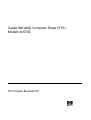 1
1
-
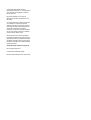 2
2
-
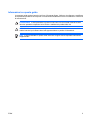 3
3
-
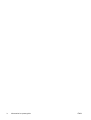 4
4
-
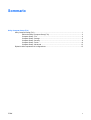 5
5
-
 6
6
-
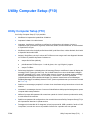 7
7
-
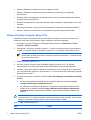 8
8
-
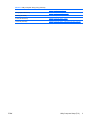 9
9
-
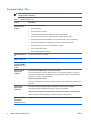 10
10
-
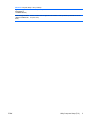 11
11
-
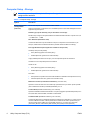 12
12
-
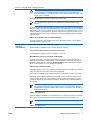 13
13
-
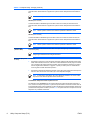 14
14
-
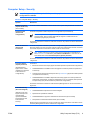 15
15
-
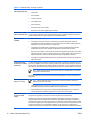 16
16
-
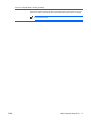 17
17
-
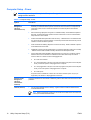 18
18
-
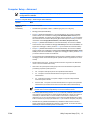 19
19
-
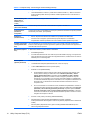 20
20
-
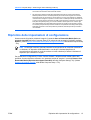 21
21
-
 22
22
HP Compaq dc5700 Small Form Factor PC Guida utente
- Tipo
- Guida utente
- Questo manuale è adatto anche per
Documenti correlati
-
HP Compaq dc7700 Convertible Minitower PC Guida utente
-
HP Compaq dc5800 Small Form Factor PC Guida utente
-
HP COMPAQ DC7900 CONVERTIBLE MINITOWER PC Guida utente
-
HP Compaq dc7800 Ultra-slim Desktop PC Guida utente
-
HP rp3000 Point of Sale System Guida utente
-
HP Compaq dc5850 Microtower PC Guida utente
-
HP COMPAQ 6000 PRO MICROTOWER PC Guida utente
-
HP COMPAQ 6005 PRO SMALL FORM FACTOR PC Guida utente
-
HP Compaq dx6120 Slim Tower Desktop PC Guida utente